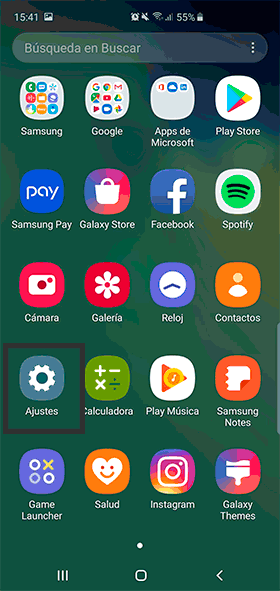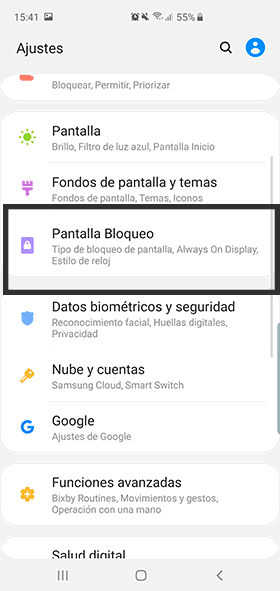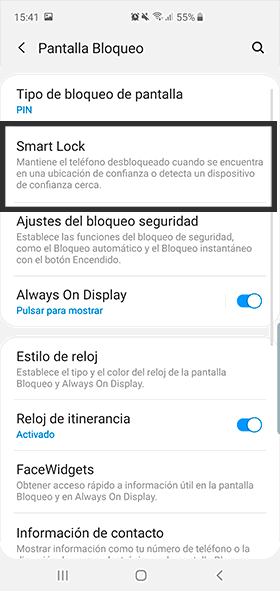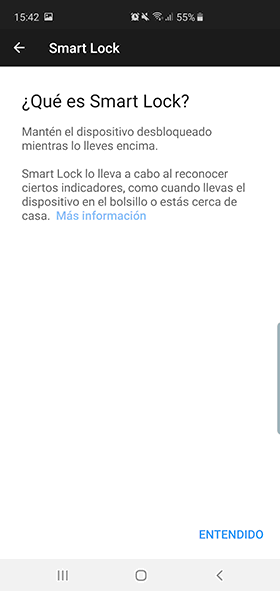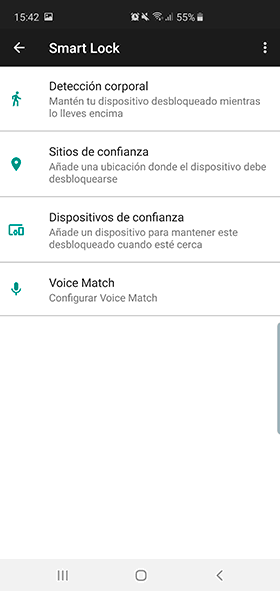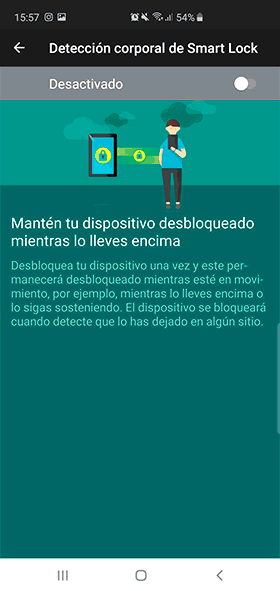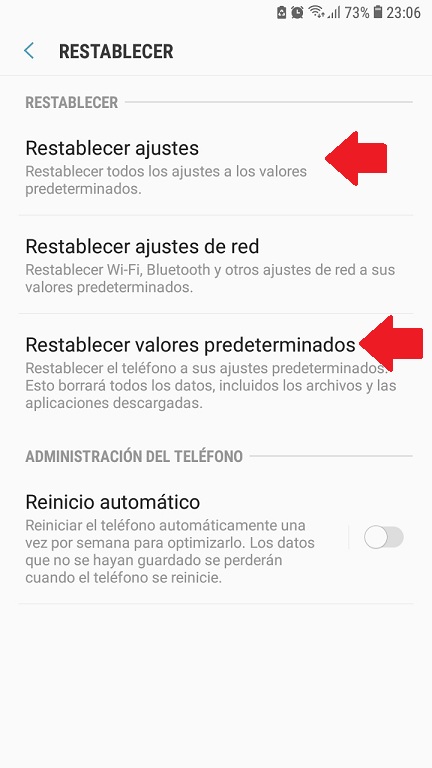Hola, espero te encuentra bien. Bueno mira, la verdad es que no te recomiendo para nada deshabilitar la opción de Smart Lock, ya que este aspecto de seguridad es altamente eficiente en todos los sentidos.
No obstante si igualmente deseas desactivar Smart Lock en tu Samsung S10 tienes que completar estos métodos:
Método 1:
- Primero, tienes que ir al menú aplicaciones, o dirigirte a la pantalla principal de tu teléfono.
- Ahí, debes buscar la opción de “Ajustes”, la cual se encuentra representada por un icono de tuerca orueda dentada, al localizarla selecciónala.
- Ante esto, se te abrirá un menú de opciones, entre todas las que te aparecerán oprime la pestaña de “Pantalla Bloqueo” que está representada por un candado de color purpura en su lado izquierdo.
- Luego, entraras en una nueva ventana, en ella tienes que seleccionar la opción de “Smart Lock”.
- Como veras, se te mostraran 4 opciones, las cuales son:
- Detección corporal.
- Sitios de confianza.
- Dispositivos de confianza.
- Voice Match.
Debes proceder a desactivar cada una de ellas y listo.
Método 2:
En caso tal de que el aspecto anteriormente mencionado no te funcione, pues entonces puedes proceder a realizar un reseteo de fábrica de tu dispositivo.
A pesar de ser una opción un poco drástica es realmente efectiva y permite igualmente resolver conflictos secundarios que tenga el sistema del móvil.
Para realizarlo tienes dos opciones:
Desde el sistema operativo:
Si deseas hacerlo desde el Software en sí, pues debes entonces proceder a:
- Dirigirte a “Ajustes”.
- Una vez ahí, tienes que bajar hasta encontrar una opción conocida como “Administración general”.
- Como veras, se te mostrará un nuevo apartado, en el tienes que ir a la sección de “Restablecer” y oprimir la opción con el mismo nombre.
- Ante esto, solo tienes que darle en “Restablecer Ajustes” o si deseas eliminar todo el contenido de forma general, oprimir en “Restablecer valores predeterminados”.
![SMART LOCK.jpg]()
- Te aparecerá una ventana de confirmación, y te pedirá tu contraseña o PIN, las otorgas y listo.
Con el teléfono apagado:
También puedes optar por realizar el Hard reset con el teléfono apagado, para ello debes:
- Presionar los botones de “Subir volumen”, “Prixy” y “Encender” al mismo tiempo.
- Como verás, se te mostrará un menú, debes bajar con los botones de volumen hasta la alternativa de nombre “Wide data/Factory reset” y seleccionarla con el botón de encendido.
- Luego presiona en donde dice “Yes”.
- Por último, selecciona la opción “Reboot system now”.
- Ante esto el software comenzara a reiniciarse.
Como te mencione, estos dos son métodos que son recomendables solo como ultima opción, ya que eliminan todo aspecto preestablecido por el usuario en el móvil, pero de igual manera coloca el Smart Lock en estado de suspensión.
De hecho, te digo que personalmente yo si tuve que recurrir a él, ya que por alguna razón no podía deshabilitar esta característica y me estaba complicando un poco la utilización del teléfono.
Espero que os sirva.